DEREF_UNKNOWN_LOGON_SESSION バグチェック 0x46 を修正する方法
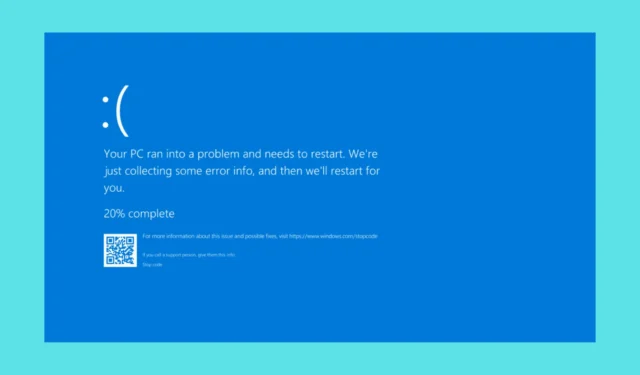
Windows で DEREF_UNKNOWN_LOGON_SESSION エラー (0x46) に対処するのは、特にワークフローが中断される場合、本当に面倒な作業です。このエラーはブルー スクリーンとして表示されることが多く、古いドライバーからハードウェアの故障まで、さまざまな問題が原因で発生することがあります。
DEREF_UNKNOWN_LOGON_SESSION BSoD を修正するにはどうすればよいですか?
1. 最近インストールしたソフトウェアをアンインストールする
- 検索ボックスに「コントロール パネル」と入力し、結果をクリックします。
- [プログラムと機能]で、特にエラーが発生し始めた頃に最近インストールされたプログラムを探します。
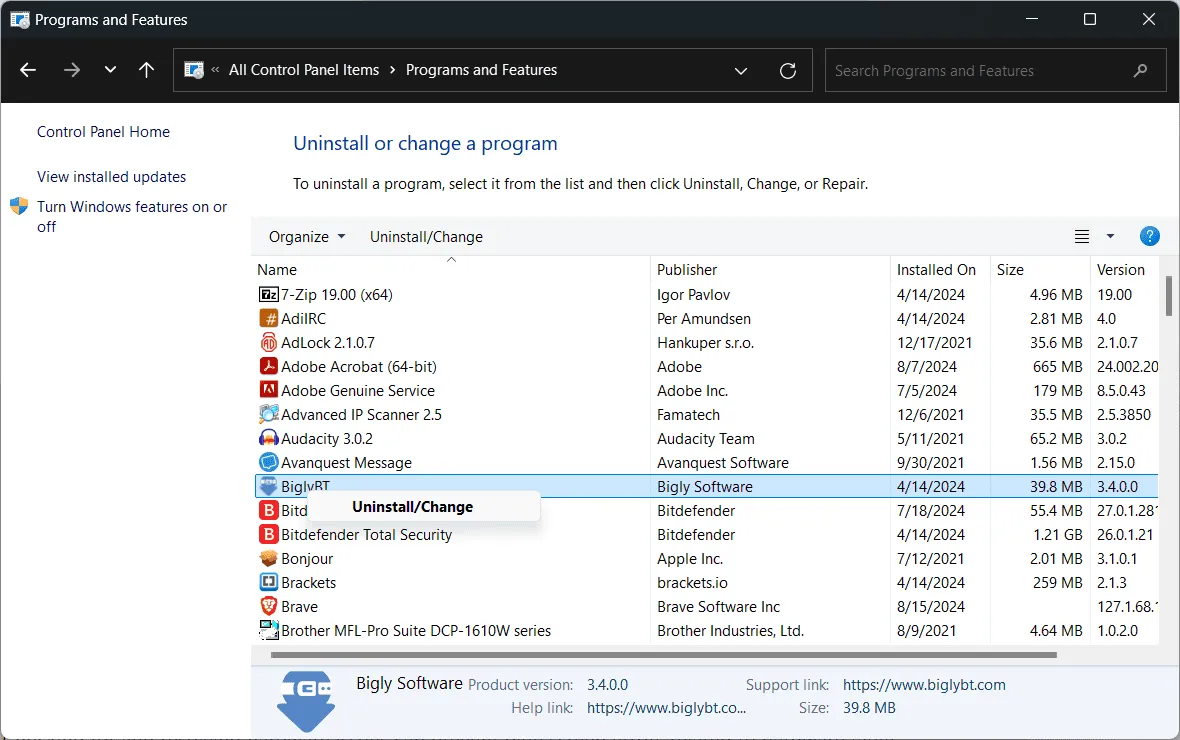
- プログラムを選択し、「アンインストール」をクリックし、画面の指示に従ってアンインストールを完了します。
- アンインストールが完了したら、コンピューターを再起動します。
問題の原因となっている可能性のある最近のソフトウェアをアンインストールすると、安定したシステムに戻ることができます。
2. ハードウェアの故障を確認する
- [スタート]ボタンを右クリックし、[デバイス マネージャー]を選択します。
- 上部のコンピューターアイコンを右クリックし、「ハードウェア変更のスキャン」を選択します。
- 問題があることを示す黄色の感嘆符が付いているデバイスを探します。
- 問題のあるデバイスを右クリックし、[ドライバーの更新]を選択します。プロンプトに従って、更新されたドライバーを検索してインストールします。
- ドライバーを更新しても問題が解決しない場合は、障害のあるハードウェアを交換する必要がある可能性があります。
ハードウェアの問題をチェックして解決することで、ハードウェア障害に関連するブルー スクリーン エラーを防ぐことができます。また、可能であれば、PC のケースを開けて、過熱の原因となる可能性のある潜在的なハードウェアの問題や故障したクーラーがないか調べてください。
3. システムの復元を実行する
- 検索ボックスに「システムの復元」と入力し、「復元ポイントの作成」を選択します。次に、 「システムの復元」をクリックします。
- 問題が発生する前の復元ポイントを選択します。画面の指示に従って復元プロセスを完了します。
- 復元ポイントの選択を確認し、コンピューターの復元と再起動を許可します。
システムの復元によりシステムを以前の状態に戻すことができ、最近の変更を元に戻すことでブルー スクリーン エラーを解決できる可能性があります。
4. ドライバー検証ツールを使用する
- 検索ボックスに「cmd」と入力し、「コマンド プロンプト」を右クリックして、「管理者として実行」を選択します。
- verifierと入力して を押しますEnter。
- 「標準設定の作成」を選択し、「次へ」をクリックします。
- [このコンピューターにインストールされているすべてのドライバーを自動的に選択するか、確認する特定のドライバーを手動で選択する]を選択し、[次へ] をクリックします。
- 指示に従ってコンピューターを再起動します。
- 検証ツールを実行した後、その出力をチェックして、問題のあるドライバーがないか確認します。
Driver Verifier は、ブルー スクリーン エラーの原因となっている可能性のある不良ドライバーを特定するのに役立ちます。
5. システムファイルチェッカー(SFC)を実行する
- 検索ボックスに「cmd」と入力し、「コマンド プロンプト」を右クリックして、「管理者として実行」を選択します。
- sfc /scannowと入力して を押しますEnter。システムはスキャンを実行し、破損したシステム ファイルを修復しようとします。
- スキャンが完了し、修復が完了したら、コンピューターを再起動します。
システム ファイル チェッカーを実行すると、ブルー スクリーン エラーの原因となる可能性のある破損または欠落したシステム ファイルを修復するのに役立ちます。
これらの手順に従うことで、DEREF_UNKNOWN_LOGON_SESSION エラーを解決し、システムを再びスムーズに実行できるようになります。今後同様の問題を回避するには、システムとドライバーを定期的に更新し、新しいソフトウェアをインストールするときは注意してください。
Windows ログオン サーバーが利用できない場合は、強調表示されたガイドで詳細な解決策を確認してください。
私たちのガイドは、DEREF_UNKNOWN_LOGON_SESSION エラーの修正に役立ちましたか? 以下のコメント欄でお知らせください。



コメントを残す